- ネット印刷のプリンパ
- テクニカルガイド
- 活版印刷データの作成方法
活版印刷データの作成方法
プリンパがオススメする活版印刷のデータ作成方法をご案内いたします。
1枚1枚手で押して作られるため、ハンドメイド感たっぷりの味わいのある印刷物が出来上がります。
- [推奨]Illsutrator
- Photoshop
活版印刷データはIllustratorでの作成を推奨しております。画像データと比べると、文字や図形等の再現性が高くなります。
データ作成方法
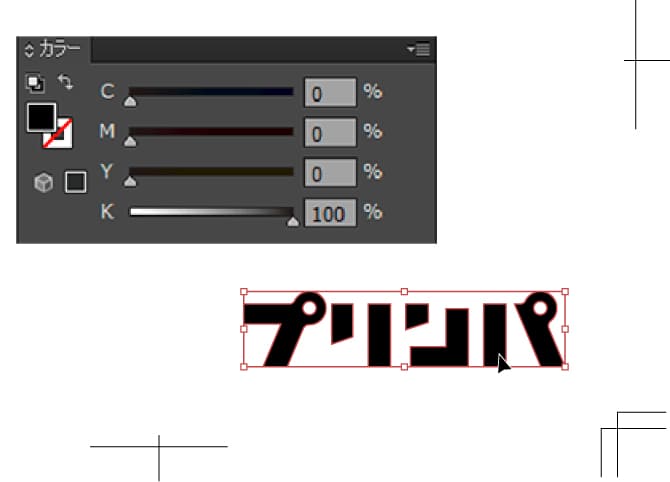
- オブジェクトをK100%で作成
特別な設定は不要です。
活版印刷するオブジェクトをK100%(黒)で作成してください。
※アミやグラデーションは再現できません
データ作成時の注意点
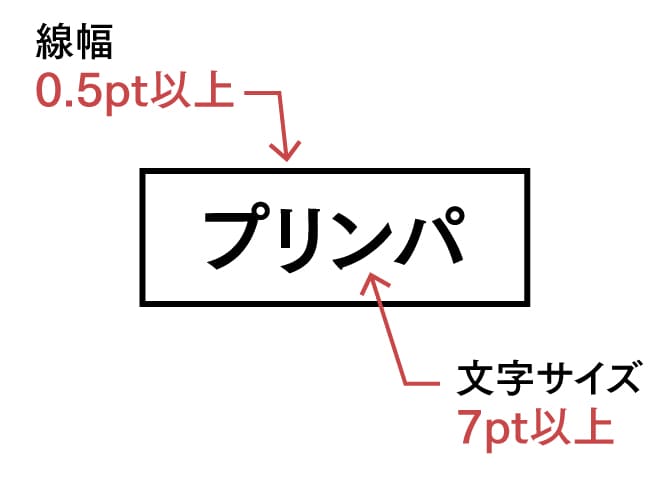
-
推奨の線幅・フォントサイズ
[線幅] 0.5pt以上
[フォントサイズ] 7pt以上推奨以下の場合、細い線や文字などは再現できない場合がございます。

-
活版印刷の不可領域
仕上がり位置より内側3mmまでは活版印刷ができませんので、オブジェクトを配置しないでください。
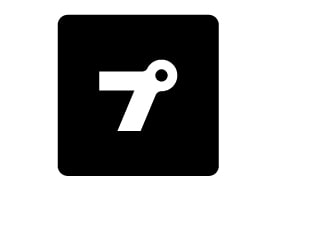
-
広範囲のベタは注意
ベタ(塗り潰し)の多い図形は、掠れなどの問題が起きる場合がありますので、極力避けることをオススメします。
配置される場合、ベタ領域は30mm×30mm以内を目安にしてください。

-
抜き文字は太らせる
ベタ背景に抜き文字や線を配置する場合は、潰れを防ぐため、推奨サイズよりも太くデザインしてください。
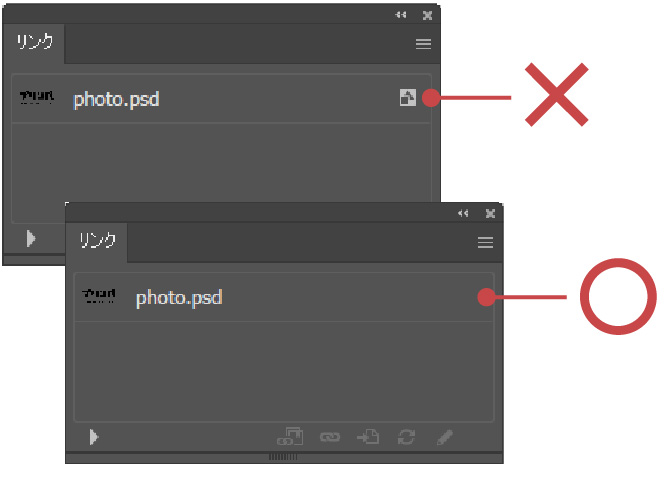
-
画像はリンク形式で配置
画像を配置する場合は埋め込みにせず、リンク形式で配置してください。
画像の解像度は1200ppi以上、モノクロ2階調で作成してください。
出力見本の作成

-
出力見本(スクリーンショット)を印刷用データと一緒にご入稿ください。
出力見本は、用紙色や活版印刷部分など、実際の仕上がりイメージが分かりやすいように作成いただくと、トラブルが少なくなるのでオススメです。
※印刷用データには、用紙色などを配置しないでください
- 関連リンク
- 出力見本(スクリーンショット)の作成方法
活版印刷データはIllustratorでの作成を推奨しております。画像データと比べると、文字や図形等の再現性が高くなります。
データ作成方法
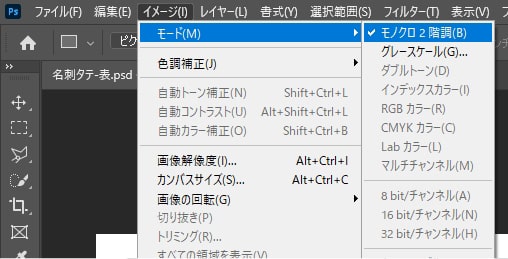
-
モノクロ2階調で作成
[ドキュメントのカラーモード] モノクロ2階調
[解像度] 1200ppi
[サイズ] 仕上がりサイズ+6mm
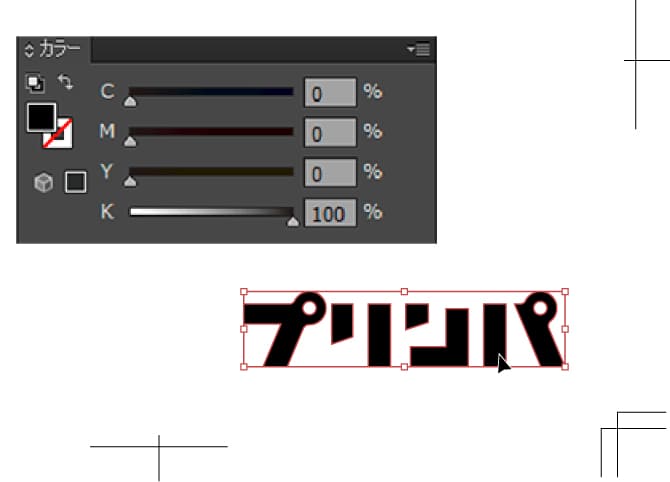
- オブジェクトをK100%で作成
活版印刷するオブジェクトをK100%(黒)で作成してください。
※アミやグラデーションは再現できません
データ作成時の注意点
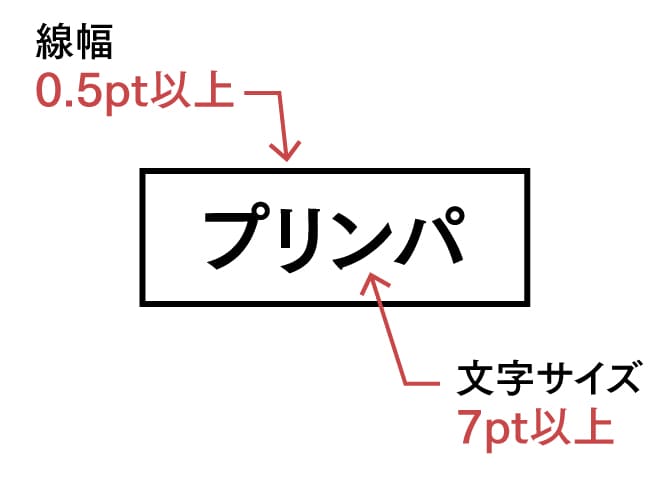
-
推奨の線幅・フォントサイズ
[線幅] 0.5pt以上
[フォントサイズ] 7pt以上推奨以下の場合、細い線や文字などは再現できない場合がございます。

-
活版印刷の不可領域
仕上がり位置より内側3mmまでは活版印刷ができませんので、オブジェクトを配置しないでください。
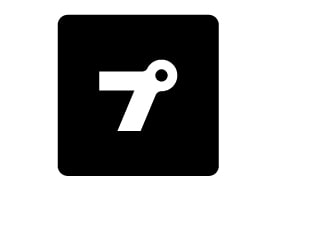
-
広範囲のベタは注意
ベタ(塗り潰し)の多い図形は、掠れなどの問題が起きる場合がありますので、極力避けることをオススメします。
配置される場合、ベタ領域は30mm×30mm以内を目安にしてください。

-
抜き文字は太らせる
ベタ背景に抜き文字や線を配置する場合は、潰れを防ぐため、推奨サイズよりも太くデザインしてください。
活版印刷の注意点
Important point
-
用紙に型をプレスするため、印刷した裏面に凹凸や擦れが生じる場合があります。
※ベタ面が広いデザインの場合は、プレス圧が強くなるため、裏面の凹凸が目立ちやすくなることがあります
-
加工の特性上、1~2mm程度のズレが生じる場合がございます。
※プリンパでは、2mm以内のズレは許容範囲とさせていただいており、刷り直しの対象とはなりませんので、ご了承ください
-
フチ無し印刷には対応しておりません。
仕上がり位置より内側3mmまでは印刷不可となります。
-
小さな文字や複雑な絵柄が潰れたり、広範囲のベタが掠れる場合があります。
特に、細かい文字とベタが組み合わさったデザインは掠れが発生しやすいため、なるべく避けていただくことを推奨いたします。
なお、複雑な形状のデザインの場合、追加料金・納期が必要となる場合がありますので、ご了承ください。
※事前のデータチェックも可能ですので、お気軽にお問い合わせください
活版印刷でよくある質問と回答
Frequently Asked Questions
-
両面に活版印刷することはできますか?
-
現在、両面印刷には対応しておりません。
片面1色のみの対応となります。
-
-
増刷する場合、型代は安くなりますか?
-
型はご注文ごとに新しく作成するため、増刷時でも型代が安くなることはありません。
また、型の保管サービスも行っておりません。
-
